Zwischen Geräuschkontrollmodi wechseln
Bei Beats mit aktiver Geräuschunterdrückung (ANC) und Transparenzmodus kannst du zwischen Geräuschkontrollmodi wechseln, währen du Audio abspielst.
Geräuschunterdrückung: Externe Geräusche werden blockiert, damit du dich besser konzentrieren kannst.
Transparenz: Du kannst Geräusche in deiner Umgebung hören.
Aus: Alle Geräuschkontrollmodi werden ausgeschaltet.
Zusätzlich zum Wechseln zwischen Geräuschkontrollmodi mit den Steuerelementen deiner Beats kannst du mit deinem Apple- oder Android-Gerät zwischen den Modi wechseln.
Auf dem iPhone oder iPad zwischen Geräuschkontrollmodi wechseln
Trage deine Beats und stelle sicher, dass sie mit deinem iPhone oder iPad verbunden sind.
Öffne das Kontrollzentrum und lege dann einen Finger auf die Lautstärkeregelung.
Tippe unten links auf die Taste „Geräuschkontrolle“ und wähle dann einen Geräuschkontrollmodus aus.

Tipp: Du kannst ändern, mit welchem Ohrhörer die Geräuschunterdrückung und Transparenz gesteuert werden. Weitere Informationen findest du unter Einstellungen der Beats für die Aktion „Gedrückthalten“ ändern.
Auf der Apple Watch zwischen Geräuschkontrollmodi wechseln
Trage deine Beats und stelle sicher, dass sie mit deiner Apple Watch verbunden sind.
Tippe beim Wiedergeben von Audio auf
 und wähle dann einen Geräuschkontrollmodus aus.
und wähle dann einen Geräuschkontrollmodus aus.
Auf dem Mac zwischen Geräuschkontrollmodi wechseln
Trage deine Beats und vergewissere dich, dass sie mit deinem Mac verbunden sind.
Führe einen der folgenden Schritte aus:
Klicke in der Menüleiste auf das Beats-Symbol und wähle dann einen Geräuschkontrollmodus aus.
Wähle Menü „Apple“

Wähle Menü „Apple“

 , klicke in der Geräteliste neben deinen Beats auf
, klicke in der Geräteliste neben deinen Beats auf  und klicke dann auf „[Gerät]-Einstellungen“. Wähle einen Geräuschkontrollmodus aus.
und klicke dann auf „[Gerät]-Einstellungen“. Wähle einen Geräuschkontrollmodus aus.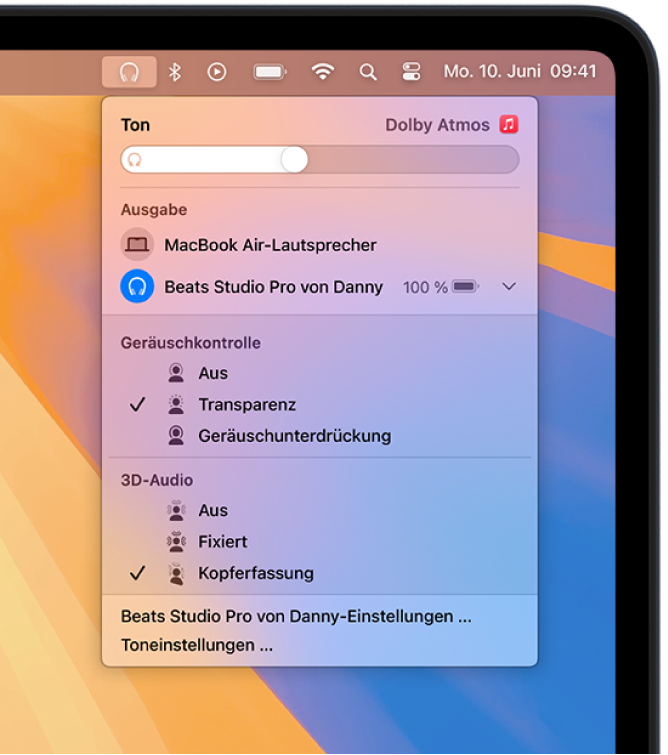
Auf dem Apple TV zwischen Geräuschkontrollmodi wechseln
Trage deine Beats und stelle sicher, dass sie mit deinem Apple TV verbunden sind.
Halte
 , um das Kontrollzentrum zu öffnen, und navigiere dann oben rechts (neben der Zeitanzeige) zum Beats-Symbol (wie z. B.
, um das Kontrollzentrum zu öffnen, und navigiere dann oben rechts (neben der Zeitanzeige) zum Beats-Symbol (wie z. B.  oder
oder  ).
).Wähle deine Beats aus, wähle „Geräuschkontrolle“ und wähle dann eine Option aus.
Auf einem Android-Gerät zwischen Geräuschkontrollmodi wechseln
Stelle zuerst sicher, dass du die Beats-App installiert hast.
Trage deine Beats und stelle sicher, dass sie mit der Beats-App verbunden sind.
Tippe in der Beats-App für Android auf

Führe einen der folgenden Schritte aus:
Tippe auf

Tippe auf

Tippe auf

Bei bestimmten angeschlossenen Geräten kannst du auch nach unten scrollen, bis „Geräuschkontrolle“ angezeigt wird, und dann auf eine Option tippen.
Tipp: Um zu ändern, welcher Ohrhörer die Geräuschunterdrückung und die Transparenz steuert, tippe auf „Drücken und halten“, tippe auf „Links“ oder „Rechts“, um dem jeweiligen Ohrhörer eine Aktion zuzuweisen, und wähle dann „Geräuschkontrolle“.
Du kannst auch ein Widget für die Beats-App verwenden, um auf dem Home-Bildschirm deines Android-Geräts schnell zwischen Geräuschkontrollmodi zu wechseln.